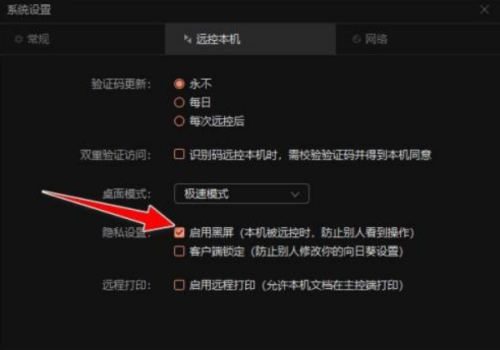很多人不知道向日葵远程控制软件如何开启黑屏模式?今日为你们带来的文章是向日葵远程控制软件开启黑屏模式的方法,还有不清楚小伙伴和小编一起去学习一下吧。
第一步:打开电脑上安装的"向日葵"应用程序(如图所示)。

第二步:进入到软件操作的主界面,点击"右上角"的"三"符号样式的图标按钮(如图所示)。

第三步:点击下拉菜单的"设置"菜单(如图所示)。
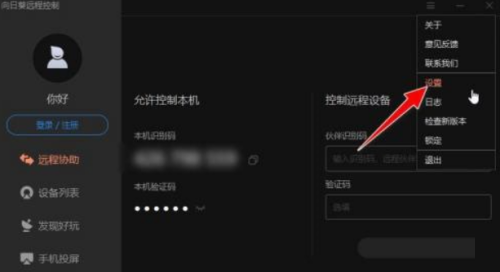
第四步:进入到"系统设置"操作对话框,默认打开"常规"菜单栏(如图所示)。
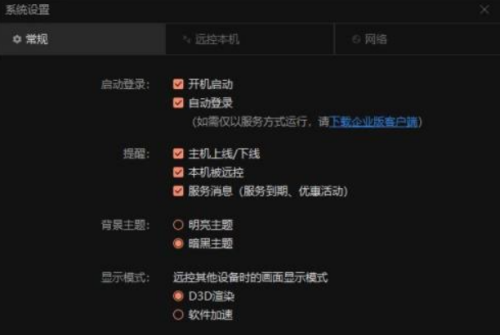
第五步:切换到"控制本机"菜单栏,找到"隐私设置"项,默认情况下,"启用黑屏"选项是"禁用"状态的(如图所示)。
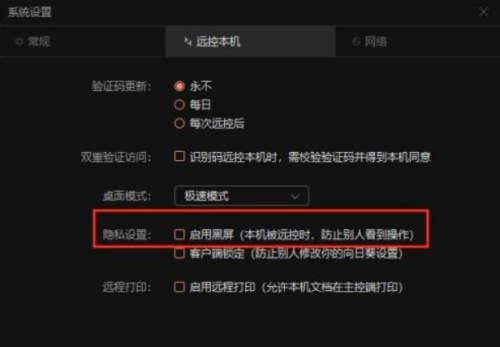
第六步:勾选中"启用黑屏(本机被远控时,防止别人看到操作)"前面的复选框,即可立即应用生效(如图所示)。